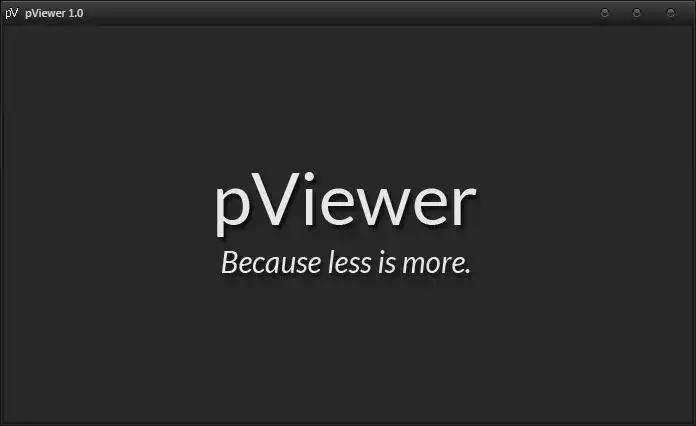This is the Windows app named pViewer whose latest release can be downloaded as pViewer-1.7.zip. It can be run online in the free hosting provider OnWorks for workstations.
Download and run online this app named pViewer with OnWorks for free.
Follow these instructions in order to run this app:
- 1. Downloaded this application in your PC.
- 2. Enter in our file manager https://www.onworks.net/myfiles.php?username=XXXXX with the username that you want.
- 3. Upload this application in such filemanager.
- 4. Start any OS OnWorks online emulator from this website, but better Windows online emulator.
- 5. From the OnWorks Windows OS you have just started, goto our file manager https://www.onworks.net/myfiles.php?username=XXXXX with the username that you want.
- 6. Download the application and install it.
- 7. Download Wine from your Linux distributions software repositories. Once installed, you can then double-click the app to run them with Wine. You can also try PlayOnLinux, a fancy interface over Wine that will help you install popular Windows programs and games.
Wine is a way to run Windows software on Linux, but with no Windows required. Wine is an open-source Windows compatibility layer that can run Windows programs directly on any Linux desktop. Essentially, Wine is trying to re-implement enough of Windows from scratch so that it can run all those Windows applications without actually needing Windows.
SCREENSHOTS
Ad
pViewer
DESCRIPTION
All image viewers i've ever seen have something on screen other than the image they're displaying. I didn't like that, so, pViewer was born. And that's why everything in pViewer is done with the right click menu and keyboard shortcuts. I also didn't want to use two different viewers for viewing images and for reading comics, and that's why pViewer have a Manga/Comic mode. This project is written in C#, and uses the .NET Framework 4, which you need to run the software:
https://www.microsoft.com/en-us/download/details.aspx?id=17851
I strongly suggest to open and read the Keyboard Shortcuts/Help menu in the software before starting to use it. Or you can read the How-to here: https://sourceforge.net/p/picoviewer/wiki/How-to/
You can find the Changelog here: https://sourceforge.net/p/picoviewer/wiki/Changelog/
Here's a review by findmysoft: http://pviewer.findmysoft.com/
Features
- Small
- Fast
- No installation required
- Opens the most common formats, including .zip, .rar, .cbz, .cbr
- No wasted space on screen
- Paste and edit screenshots
- Manga Mode (view two pages, read right to left)
- Comic Mode (view two pages, read left to right)
- Small editing features such as: crop, draw a rectangle to put part of an image in evidence, write text on the image, rotate, mirror, grayscale, invert and resize
- Batch Resize, Rotate/Flip, Convert, Rename, Grayscale, Invert, Add border
- Extensive use of keyboard shortcuts
- Intuitive controls
- EXIF reader
Audience
End Users/Desktop, Testers
User interface
.NET/Mono
Programming Language
C#
Categories
This is an application that can also be fetched from https://sourceforge.net/projects/picoviewer/. It has been hosted in OnWorks in order to be run online in an easiest way from one of our free Operative Systems.